Hp笔记本u盘怎么装系统
现如今电脑已经走进千家万户。大家生活和工作基本上都离不开电脑。hp笔记本电脑是比较受欢迎的品牌笔记本电脑。hp笔记本使用久了系统难免也会卡顿需要重装系统。对于有些新手用户来说不懂该怎么装。接下来就以云骑士装win10系统为例。给大家讲解一下hp笔记本用U盘装系统的具体步骤。
Hp笔记本用u盘装win10系统步骤阅读
1.先制作好的U盘PE系统启动盘。将U盘插在电脑的USB接口。开机不断按下启动U盘快捷键。
2.选择有USB字样的选项并回车。选择对应电脑位数的PE系统进入。进入PE系统后自动打开云骑士PE安装工具。
3 新机型选择Windows8 PE。老机型可以选择Windows 2003 PE。选择完毕后回车进入。
4.选择64位。如果电脑是32位的则选择32位。选择后回车进入。
5.勾选刚下载好的系统。最后点击安装系统。安装完成。
6.安装完成后点击重启。
Hp笔记本用u盘装win10系统操作步骤
01 用云骑士U盘制作软件制作win10系统U盘pe启动盘。然后将U盘插在电脑的USB接口。开机并不断按下启动U盘快捷键。
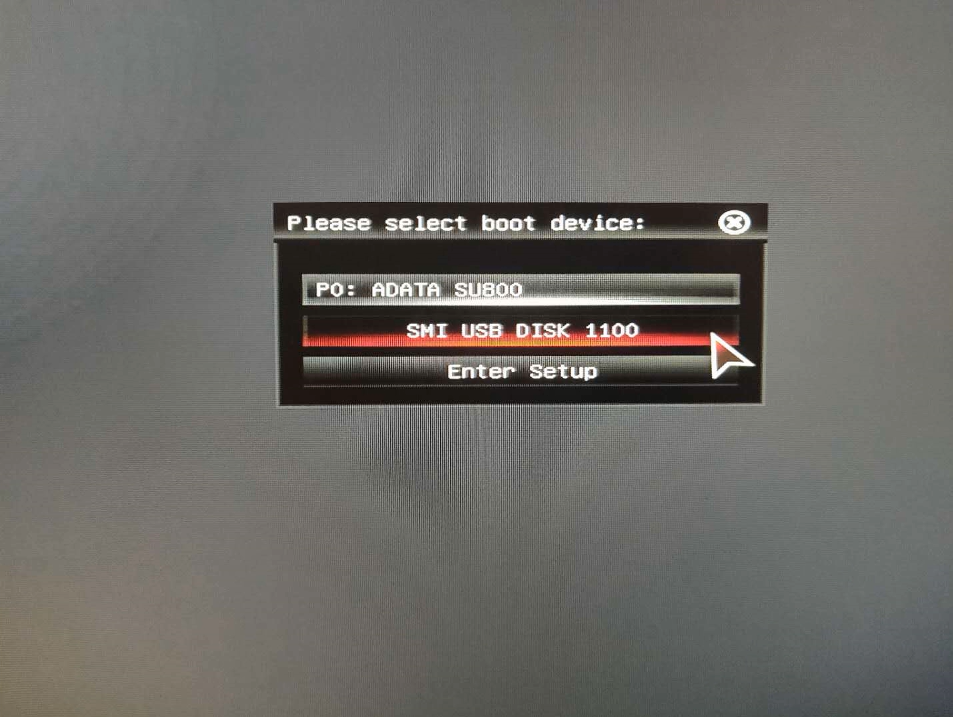
02 在进入系统启动菜单中选择有USB启动选项并回车。
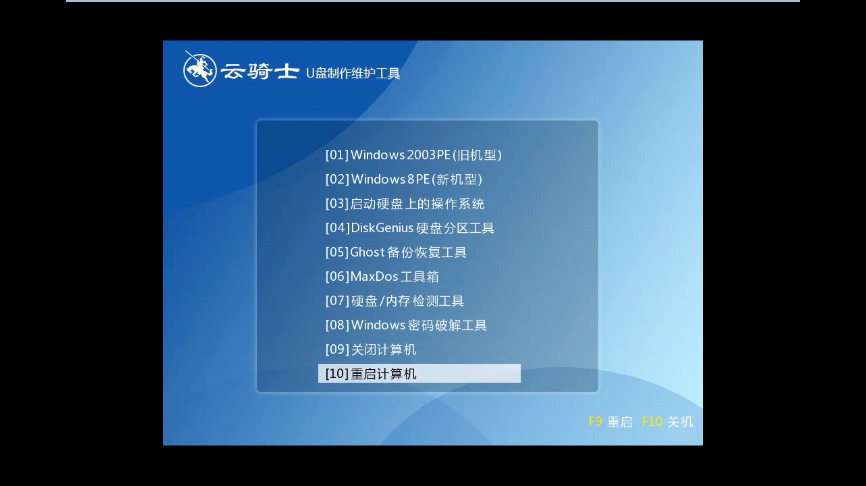
03 系统启动后会进入云骑士PE界面。新机型选择Windows8 PE。老机型可以选择Windows 2003 PE。选择完毕后回车进入。
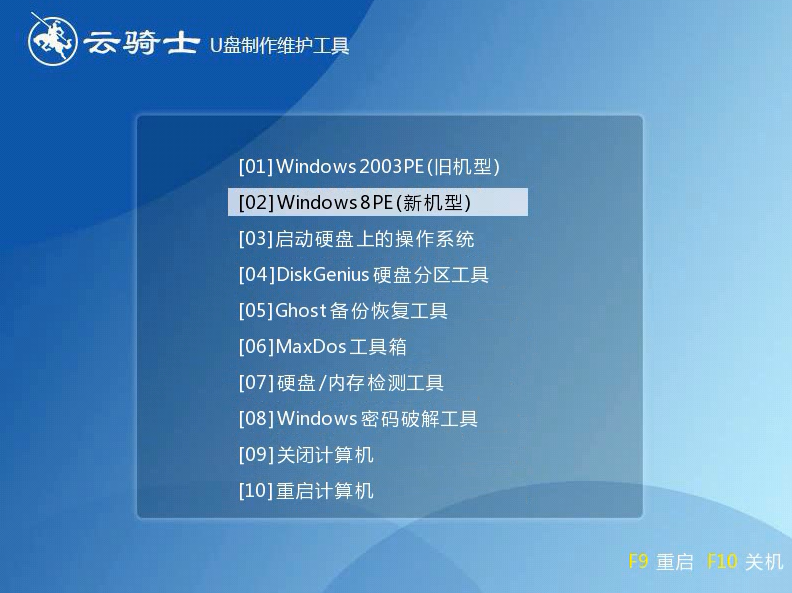
04 根据电脑位数选择进入PE系统。一般来说选择64位。如果电脑是32位的则选择32位。选择后回车进入。
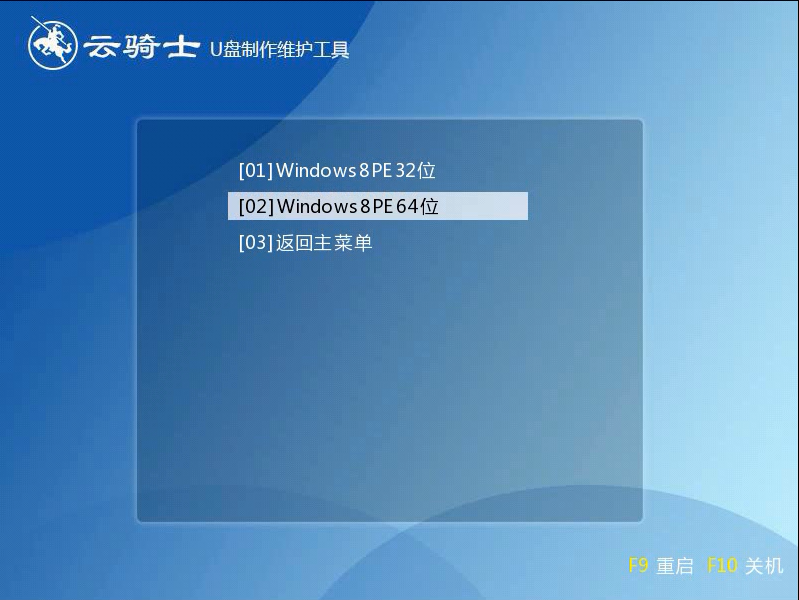
05 进入PE系统之后会自动打开云骑士PE安装工具。勾选刚下载好的win10系统。最后点击安装系统。之后请耐心等待。安装完成。
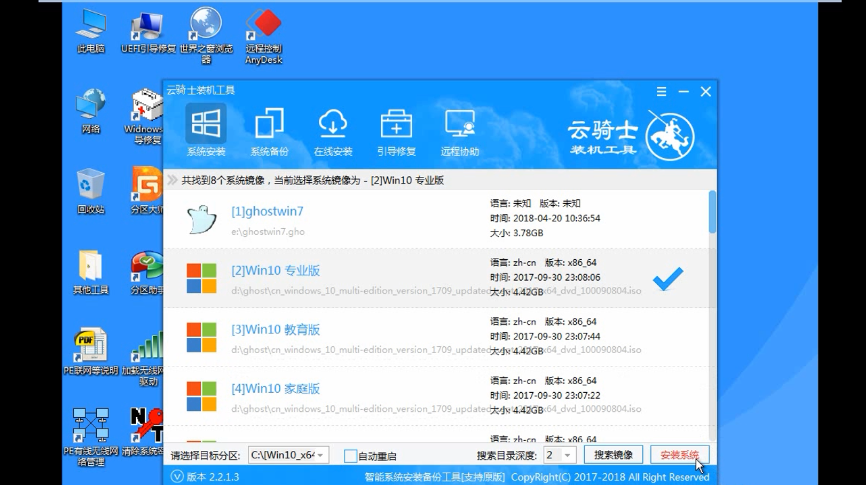
06 安装完成后点击重启。云骑士装机大师就会重启电脑并对系统进行安装。这里时间比较长请耐心等待下。在系统重启了两次以后就安装完成了。
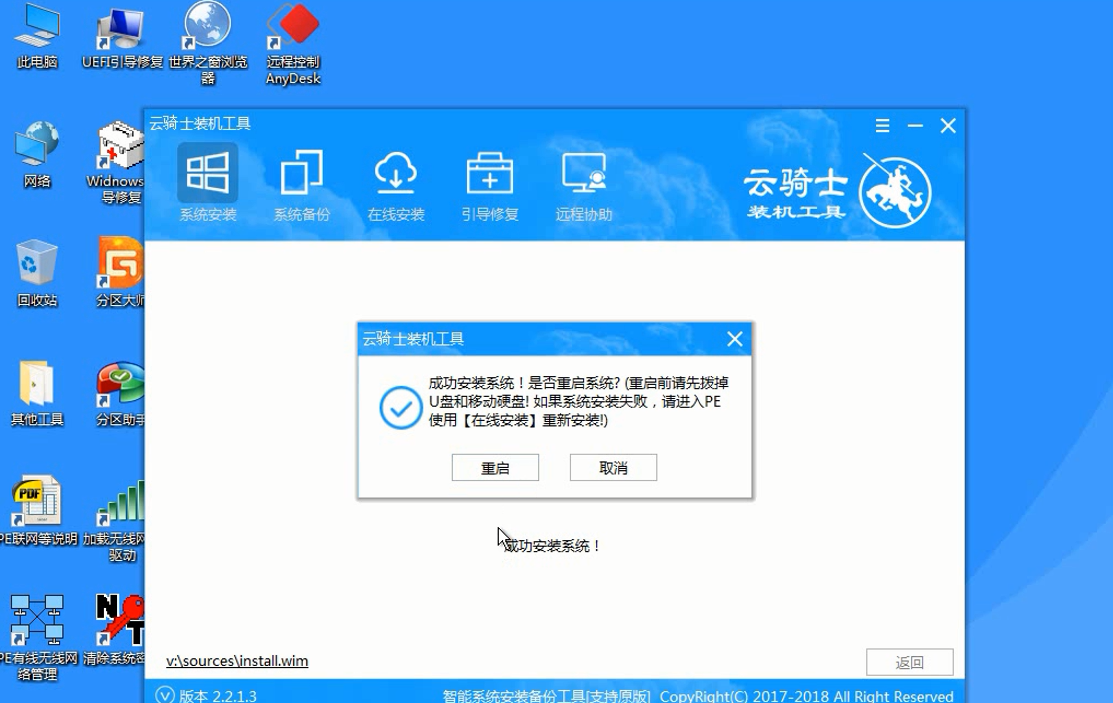
制作win10u盘启动盘
电脑是我们生活中和工作中的好帮手。由于计算机使用久了。操作系统就会卡顿。使用。就需要用U盘重新安装系统来解决。下面以云骑士制作win10系统启动盘为例。来解释如何制作U盘win10启动盘。希望能帮助到大家。
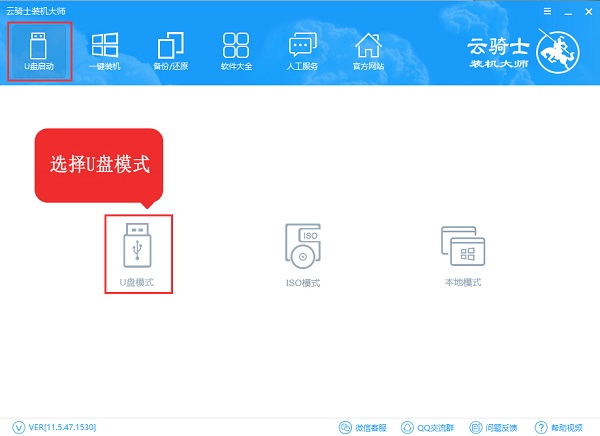
哪款u盘装系统软件好用 win10u盘装系统软件
win10系统电脑在使用日常过程中可能会出现问题或者会越来越卡。如果遇到重启电脑或者在系统安全模式也无法进入的情况。U盘启动盘内带有PE系统。可以通过U盘访问电脑对电脑进行修复系统、重装系统等。U盘启动盘也需要专业的软件来制作。那么哪款u盘装系统软件好用呢?这里推荐使用云骑士装机大师来制作win10系统U盘启动盘。接下来分享一下云骑士U盘启动盘制作工具用迅雷下载的方法。一起来看看吧!
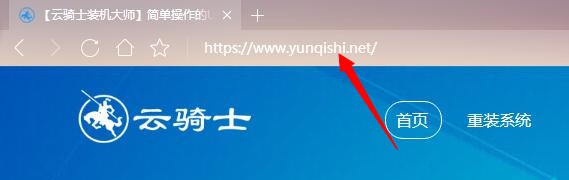
Hp笔记本用u盘装系统相关内容
hp笔记本黑屏 hp笔记本怎么进bios hp台式机重装系统win7后输入法切换不了 HP笔记本关机后重启的解决方案 hp台式电脑安装系统一键安装win7系统












